ダイナミックスペックルブリスルとリアルブリスル設定
Painter 2016 で新設されたダイナミックスペックルブリスルですが、[リアルブリスル]コントロールの設定も出来ることに気づきました。
これまでダイナミックスペックルとリアルブリスルのコントロールを同時に開いたことがなかったので気づかなかったのですが、ブリスルと名前の付くタイプなので、このコントロールが使えるのは当然かもしれませんね。
同じダイナミックスペックル系でもブリスル以外の粒子タイプのものは、リアルブリスルコントロールは使用できません。
そこで、簡単にですが、リアルブリスルを有効にしたものと、しないもので描画結果の違いを確認しておきます。
もちろんリアルブリスル設定によっては、描画結果にさらに違いが出ると思いますが、前回の『ダイナミックスペックルブラシの設定と応用』で配布した「デジタル水彩サンプル1」にチェックを入れてみました。

リアルブリスル設定は左図のように設定してあります(毛足が長めの滑らかに描けるタイプ)。[リアルブリスルを有効にする]にチェックを入れると、リアルブリスル設定が有効になります。
オンとオフの描画結果を比較したものが下図です。
![[リアルブリスルを有効にする]](ch_data/upfile/20151109_01_s.jpg)
描画結果で比較すると、毛先のばらけ感がリアルブリスルの方が出ること、筆圧をかけたときにブラシの太さが少し大きめに出ることなど、多少の違いが出ます。また、チェックオンの方が少し発色が薄くなるので、[間隔]コントロールの[間隔]、[最小間隔]を小さくするとよいようです(サンプルの描画時は[間隔]を 5%、[最小間隔]を0.5 に設定してあります。)
さらに、リアルブリスルを有効にすると、描点タイプの選択肢が増えます。
アーティストオイルのブラシタイプが選択できるようになるので、ケバタイプなどを選択することで描画結果が違ってきます。
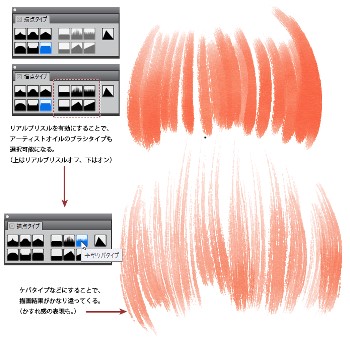
※同じ描点タイプでもリアルブリスルの[高さ]設定などによりかすれ感に変化が出ます。[高さ]を大きめにした方がよりかすれるようです。
自分のPC設定や作業環境下では、チェックの有無による描画の遅延や作業時に気になるということはありませんでした。
リアルブリスル設定による違いも含めて、さらに描点の雰囲気を変えることが出来るという点でチェックを入れて試してみるのもよいのではないでしょうか。